Die Aktualisierung des Betriebssystems ist eine der häufigsten Aufgaben , die berücksichtigt werden müssen, da dank dieser Aktualisierung die neuesten Aktualisierungen, die die Microsoft- Entwickler unter Windows 10 starten, auf dem Computer installiert sind und Aktualisierungen von enthalten können Sicherheit als Updates von Anwendungen oder neue Versionen des Betriebssystems selbst.
Windows 10 wurde auf eine Weise entwickelt, die die Kontrolle, die wir als Benutzer Updates geben können, stark einschränkt, sodass sie automatisch heruntergeladen und installiert werden und dieses Problem für einige Benutzer ärgerlich sein kann.
Ein weiterer heikler Punkt, den Sie berücksichtigen sollten, ist, dass Windows 10 die Downloadgröße der verfügbaren Updates nicht anzeigt. Dies kann sich nach und nach auf den Festplattenspeicher auswirken, insbesondere bei ständigen Updates freigegeben für Windows 10.
Es ist wichtig, eine zentralere Kontrolle über diese Updates zu haben. In diesem Artikel wird TechnoWikis erläutern, wie wir auf diese Art von Informationen in Windows 10 zugreifen können. Dazu verwenden wir ein Dienstprogramm namens Windows Update MiniTool.
Mit diesem Tool können Sie:
- Suchen Sie nach verfügbaren Updates.
- Aktuelle Updates herunterladen.
- Updates installieren
- Installierte Updates entfernen.
- Verstecke unerwünschte Updates
- Erhalten Sie direkte Links zu den Update-Dateien * .cab / * .Exe / * .Psf
- Den installierten Update-Verlauf anzeigen.
- Konfigurieren Sie automatische Updates im System.
- Es verfügt über ein externes PowerShell-Modul namens PSWindowsUpdate.
Dieses Tool kann unter folgendem Link heruntergeladen werden:
Denken Sie daran, dass Sie Änderungen auf der Windows 10-Registrierungsebene vornehmen. Beachten Sie daher, dass es möglicherweise wichtig ist, die Registrierung vor der Installation zu sichern.
Um auf dem Laufenden zu bleiben, sollten Sie unseren YouTube-Kanal abonnieren. ABONNIEREN
Verwendung des Windows Update MiniTool-Dienstprogramms und Anzeigen von Windows 10-Updates
Nachdem wir das Dienstprogramm heruntergeladen haben, müssen wir die komprimierte Datei öffnen und die entsprechende Option entsprechend der in unserem System verwendeten Architektur ( 32 oder 64 Bit ) extrahieren.
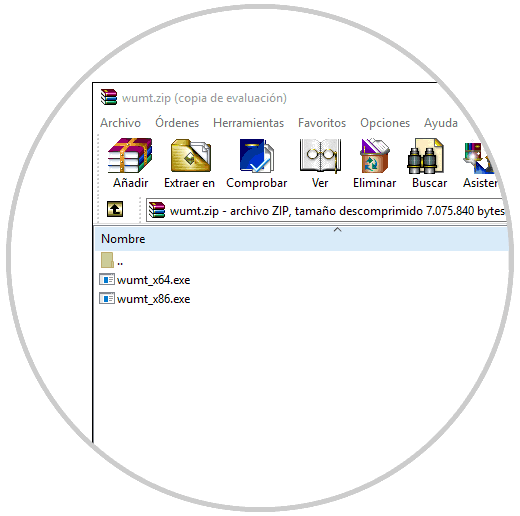
Sobald die richtige Option ausgewählt ist, wird die folgende Umgebung angezeigt:
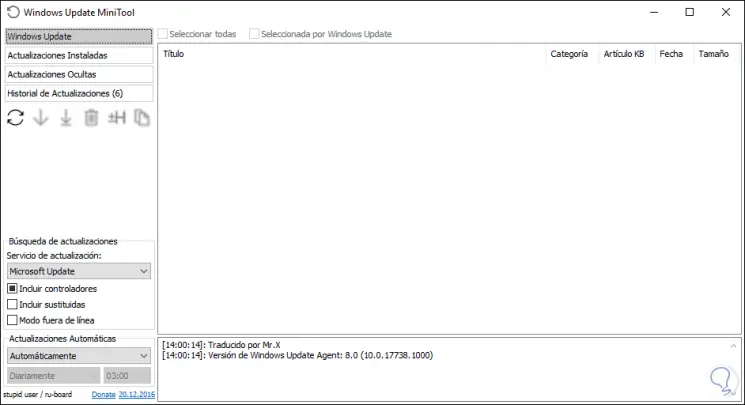
Dort klicken wir auf das Update-Symbol in der Zeile “Update-Verlauf”, um eine Liste aller verfügbaren Updates für Windows 10 mit der jeweiligen Größe zu erhalten:
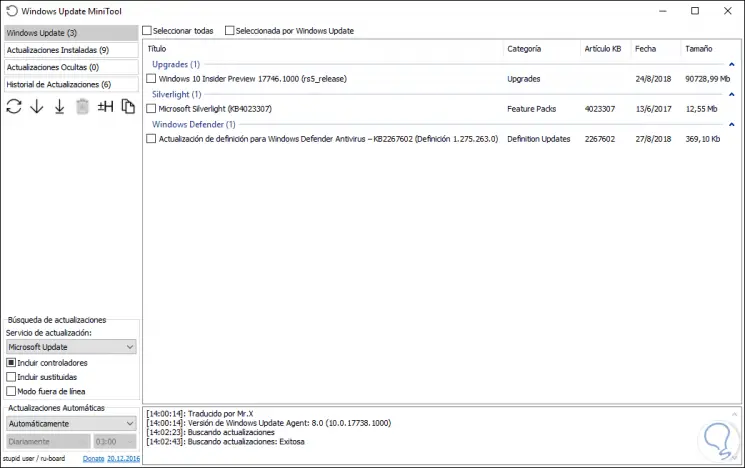
Um die gewünschten verfügbaren Updates mit dem Tool zu installieren, wählen Sie einfach die Updates aus, die heruntergeladen und installiert werden sollen, und klicken Sie dann auf die Option Updates installieren:
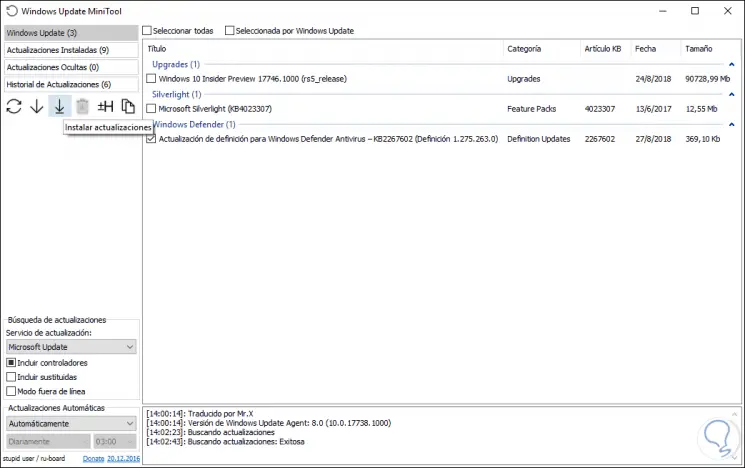
Wir haben auch die Möglichkeit, nur herunterzuladen, ohne das verfügbare Update zu installieren:
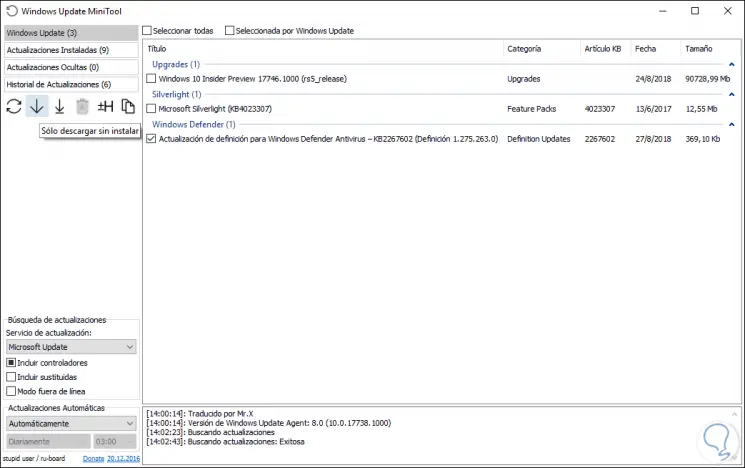
Somit ist es mit diesem Tool möglich, auf die tatsächliche Größe der Updates in Windows 10 zuzugreifen, diese anzuzeigen und somit eine bessere Kontrolle über sie zu erlangen.
